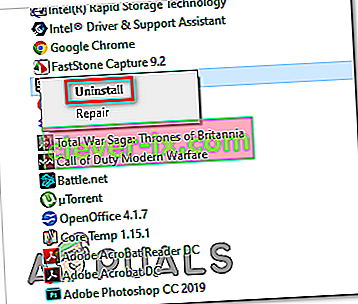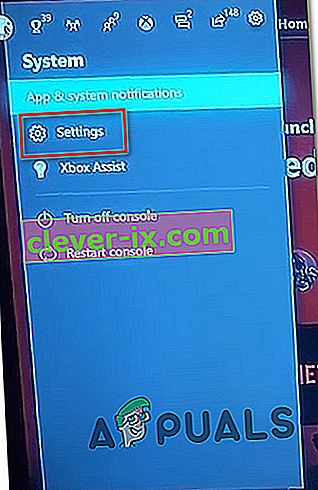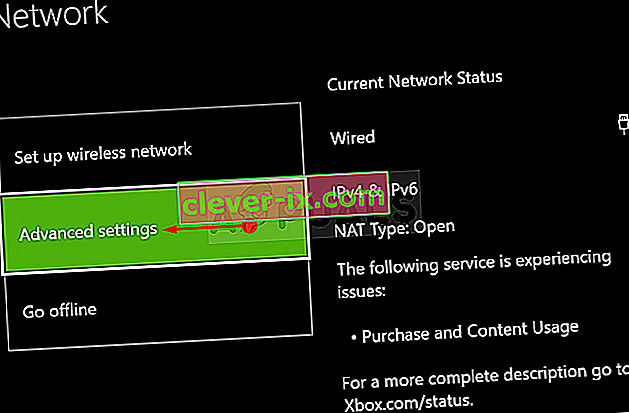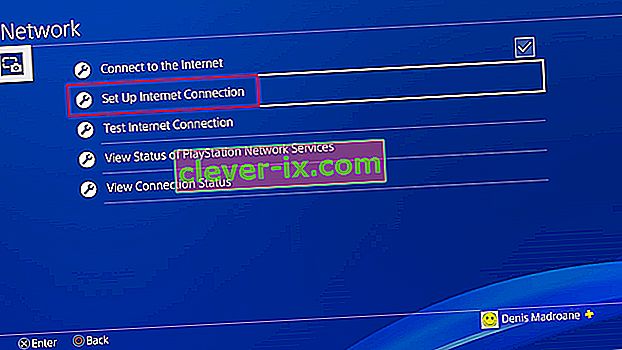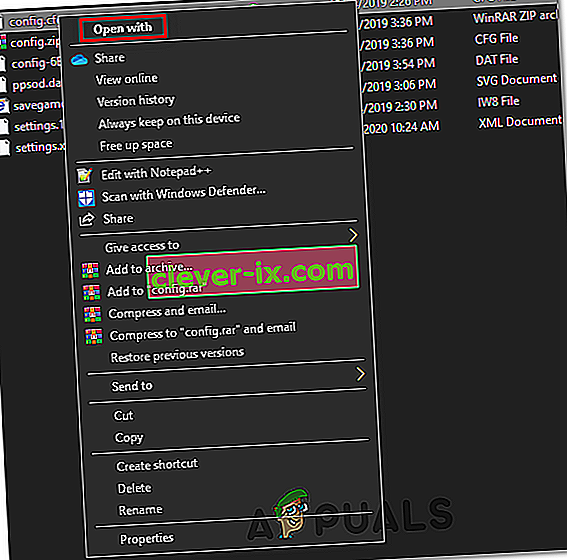90.002 Napaka številka (Povezava s strežnikom je bila prekinjena), je poročalo, da se pojavljajo v Final Fantasy XIV, medtem ko so nekateri uporabniki aktivno igranje igre (v naključnih intervalih). Najbolj prizadeti uporabniki poročajo, da se napaka ne pojavi na začetnem zaslonu ali med menijem za ustvarjanje znakov.
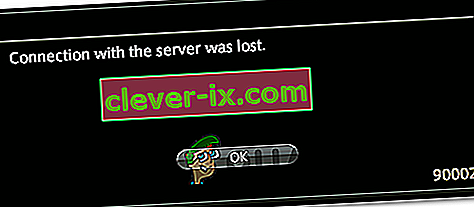
Izkazalo se je, da obstaja več različnih vzrokov, ki bi lahko na koncu povzročili to posebno kodo napake:
- Pogosta nedoslednost IP / TCP - Ena najpogostejših težav, ki bi lahko povzročila to težavo, je težava s trenutno dodeljenim naslovom IP ali neskladnost s protokolom za nadzor prenosa. Če je ta scenarij uporaben, bi morali težavo odpraviti z ponovnim zagonom ali ponastavitvijo usmerjevalnika.
- Opomba ISP 3. stopnje - če uporabljate manj znanega ponudnika internetnih storitev, obstaja verjetnost, da se povezava, ki jo trenutno imate s programom Final Fantasy, zgodi zaradi velikega zaostanka ali izgube paketov med vami in strežnikom. V tem primeru vam mora uporaba omrežja VPN omogočiti ublažitev teh simptomov.
- Omogočeno je veliko pošiljanje pošiljk - kot kaže , bi ta nastavitev omrežnega vmesnika, ki naj bi protokolu višje ravni, kot je TCP, preprečevala, da velike pakete razbije v manjše pakete posameznih glav, na koncu moti stabilnost Final Fantasy XVI. V tem primeru bi morali težavo odpraviti tako, da dostopate do nastavitev omrežnega vmesnika in onemogočite funkcijo Large Send Offload.
- Poškodovane datoteke iger - možno je tudi, da vidite to kodo napake zaradi nepravilno oblikovanega ali slabega paketa, ki je poslan. To lahko na koncu prekine povezavo s strežnikom za igre, če se strežnik igre odloči, da jo zavrne. Če je ta scenarij uporaben, bi morali težavo odpraviti tako, da ponovno namestite igro in vse povezane komponente.
- Onemogočanje požarnega zidu Avast - če uporabljate požarni zid Avast ali Avast AV kot zaščitni paket tretje osebe, je morda prišlo do te napake zaradi navzkrižja med varnostnim paketom in mega-strežnikom Square Enix. V tem primeru bi morali težavo odpraviti tako, da onemogočite sprotno zaščito ali tako, da popolnoma odstranite orodje tretje osebe.
- Nedosleden DNS - če vaš računalnik trenutno uporablja samodejno dodeljeni DNS, lahko njegov obseg prispeva k nekaterim nezdružljivostim s strežnikom FFXIV mega. V tem primeru bi morali težavo odpraviti tako, da preklopite na DNS, ki ga zagotavlja Google.
- Usmerjevalnik ne podpira UPnP - če uporabljate starejši model usmerjevalnika, ki ne podpira UPnP, boste morda morali spremeniti glavno konfiguracijsko datoteko Final Fantasy IV, da bo prezrl to tehnologijo, ko bo povezan z megastrežnikom igre.
1. način: Ponovni zagon Ponastavitev usmerjevalnika
Po mnenju nekaterih prizadetih uporabnikov lahko to težavo povzroči tudi neskladnost IP-ja ali TCP-ja z vašim usmerjevalnikom. Če je ta scenarij uporaben, bi morali težavo odpraviti s preprostim ponovnim zagonom usmerjevalnika. V težjih okoliščinah boste morda morali poiskati ponastavitev usmerjevalnika, da boste odpravili napako 90002 v programu Final Fantasy XIV.
Več prizadetih uporabnikov je potrdilo, da jim je ena od dveh operacij, ki jih bomo predstavili, omogočila odpravo težave.
Začnite s preprosto ponastavitvijo usmerjevalnika s pritiskom gumba za vklop na zadnji strani omrežne naprave ali s fizičnim odklopom napajalnega kabla iz usmerjevalnika.
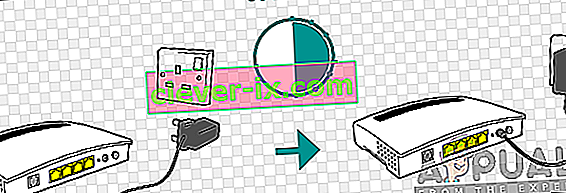
Ko to storite, počakajte vsaj 30 sekund, da zagotovite, da se napajalni kondenzatorji popolnoma izpraznijo.
Ko to storite, znova vklopite usmerjevalnik, počakajte, da se znova vzpostavi internetna povezava, nato znova zaženite Final Fantasy XIV in preverite, ali se še vedno prikaže napaka 90002 .
V tem primeru nadaljujte s ponastavitvijo usmerjevalnika. Preden pa to storite, ne pozabite, da lahko ta operacija preglasi tudi nekatere nastavitve po meri, ki ste jih morda že nastavili. To vključuje poverilnice po meri in posredovana vrata, ki ste jih morda že konfigurirali.
Opomba: Glede na vaš usmerjevalnik lahko to ponastavi tudi poverilnice ponudnika internetnih storitev, ki jih trenutno hrani vaš usmerjevalnik, zato jih bodite pripravljeni znova vstaviti, ko je postopek ponastavitve končan.
Če ste pripravljeni na ponastavitev usmerjevalnika, usmerite pozornost proti zadnji strani usmerjevalnika in z ostrim predmetom pritisnite in pridržite gumb za ponastavitev omrežne naprave. Držite pritisnjeno, dokler ne vidite, da vse sprednje diode LED utripajo hkrati. Ko se to zgodi, spustite gumb za ponastavitev in znova vstavite poverilnice, če to zahteva vaš usmerjevalnik.

Ko je operacija končana in je internetna povezava ponovno vzpostavljena, ponovite dejanje, ki je prej povzročalo napako v programu Final Fantasy, da preverite, ali je težava zdaj odpravljena.
Če se po izgubi omrežne povezave še vedno pojavlja ista napaka 90002 , se pomaknite do naslednjega morebitnega popravka spodaj.
2. način: Uporaba VPN za izogibanje vozlišču ISP Level3 (če je primerno)
Če pogledamo kodo napake, jo lahko v bistvu prevedemo kot ' Strežnik ali neposrednejša opomba je prekinila povezavo' . Če se pri drugih igrah ali aplikacijah ne soočate s podobno težavo, bodite pozorni na ponudnika internetnih storitev.
Če ne uporabljate vrhunskega ponudnika internetnih storitev (Internet Service Provider), obstaja verjetnost, da dobite te povezave s programom Final Fantasy zaradi velikega zaostanka ali izgube paketov med vami in strežnikom. To težavo lahko povzroča vozlišče ali podobno neprimerno vozlišče ponudnika, ki stoji med vami in igralnim strežnikom.
Če je ta scenarij uporaben, lahko stopite v stik s svojim ponudnikom internetnih storitev in ga prosite, naj izboljša situacijo, ali pa uporabite storitev VPN, da se izognete opombi ponudnika internetnih storitev.
Če že imate priljubljeno VPN, jo konfigurirajte in omogočite tik preden se poskusite povezati z igralnim strežnikom Final Fantasy XIV.
Če nimate priljubljenega in iščete navodila za konfiguriranje brezplačnega odjemalca VPN, sledite spodnjim navodilom:
Opomba : Spodnja navodila vas bodo vodila skozi postopek uporabe brezplačnega paketa Hide.Me VPN . Če želite uporabiti druge alternative VPN, izberite enega z našega seznama najboljših VPN-jev za igre na srečo .
- Pojdite na uradno stran za prenos Hide.Me VPN in kliknite gumb Prenos .

- Na naslednjem zaslonu kliknite gumb Registriraj, nato nadaljujte in prenesite brezplačno različico Hide.me za Windows .
- Ko pridete do naslednjega poziva, nadaljujte in vnesite svoj e-poštni naslov, nato pritisnite Enter, da dokončate registracijo.

Opomba: Upoštevajte, da boste za dokončanje namestitvenega postopka potrebovali veljaven e-poštni naslov.
- Ko je postopek končan, odprite svoj e-poštni predal, poiščite potrditveno sporočilo na Hide.me in kliknite povezavo za preverjanje, da potrdite registracijo.
- Ko uspešno zaključite postopek preverjanja, v naslednjem meniju kliknite Ustvari račun .

- Ko je operacija končana, pojdite na Cene> Brezplačno in kliknite Uporabi zdaj, da izberete brezplačni paket.

- Ko je brezplačni paket uspešno omogočen, pojdite na razdelek Prenos in kliknite polje Prenesi zdaj, ki je povezano z različico sistema Windows, ki jo uporabljate.

- Takoj ko je prenos končan, dvokliknite namestitveni program in sledite navodilom na zaslonu, da dokončate namestitev sistemske različice Hide.Me.

- Ko je namestitev končana, za prijavo uporabite poverilnice, ki ste jih potrdili v 4. koraku.
- Na koncu kliknite Začni brezplačno preskusno različico , nato izberite mesto in počakajte, da se vzpostavi povezava VPN.
- Zaženite Final Fantasy XIV in preverite, ali je operacija zdaj končana.
3. način: Onemogočite razbremenitev velikega pošiljanja
Izkazalo se je, da lahko do te težave pride tudi zaradi nastavitve omrežnega vmesnika z imenom Large Send Offload . Ta omrežna funkcija naj bi preprečevala, da bi protokoli na višji ravni, kot je TCP, razdelili velike pakete v vrsto manjših paketov s posameznimi glavami. To je na splošno dobro za optimizacijo zmogljivosti omrežja, vendar MMO-ji (vključno z Final Fantasy XIV) običajno sprožijo naključne prekinitve, medtem ko je ta funkcija omogočena.
Več prizadetih uporabnikov je potrdilo, da jim je težavo uspelo odpraviti z dostopom do nastavitev omrežne kartice in onemogočanjem funkcije velikega pošiljanja za IPV4 in IPV6.
Če želite to narediti, sledite spodnjim navodilom:
- Pritisnite tipko Windows + R, da se odpre pogovorno okno Zaženi . Nato v besedilno polje vnesite 'ncpa.cpl' in pritisnite Enter, da odprete meni Network Connection .
- Znotraj menija Network Connections z desno miškino tipko kliknite svoje aktivno ethernetno omrežje in v priročnem meniju kliknite Properties .
- V meniju Ethernet Properties izberite jeziček Networking in kliknite Configure (pod Connect with)
- Ko prideš do Controller Properties meniju izberite Napredno zavihek vodoravno meniju na vrhu izberite Velika Pošlji znebijo v2 (IPv4) iz lastnine meniju, nato pa nastavite vrednost, ki jo je za invalide.
- Ponovite isto z lastnostjo Large Send Offload v2 (IPv6) , nato kliknite V redu, da shranite spremembe.
- Znova zaženite računalnik in preverite, ali je operacija zdaj popravljena.
Če se ista težava še vedno pojavlja, se pomaknite do naslednjega možnega popravka spodaj.
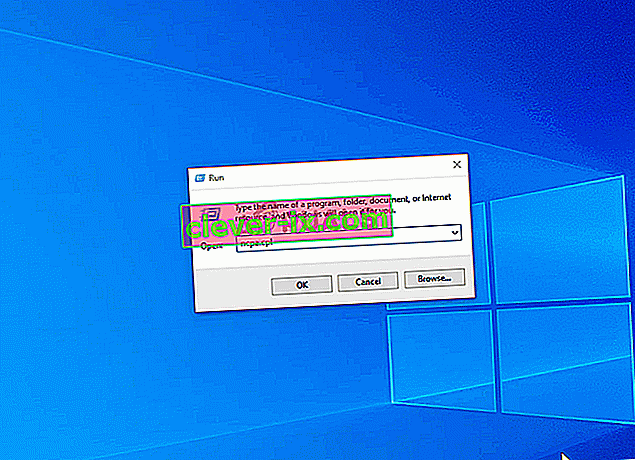
Če ta metoda ni uporabna, pojdite na naslednji možni popravek spodaj.
4. način: Ponovna namestitev igre
Kot so potrdili nekateri prizadeti uporabniki, lahko do napake FFXIV 90002 pride tudi zaradi nepravilno oblikovanega ali slabega paketa, ki je poslan, kar na koncu prekine povezavo z igralnim strežnikom. Morda gre za generično dejanje, kot je premikanje znakov, ali pa za kaj bolj občasno. Ne glede na to, če igralni strežnik FFXIV zazna zadnji paket, prekine povezavo.
Če je ta scenarij uporaben, bi morali težavo odpraviti tako, da igro znova namestite po uradnih kanalih. Za to sledite spodnjim navodilom:
- Pritisnite tipko Windows + R, da se odpre pogovorno okno Zaženi . Nato vnesite "appwiz.cpl" in pritisnite Enter, da se odpre zaslon Programi in funkcije .

- Znotraj zaslona Programi in funkcije se pomaknite navzdol po seznamu nameščenih elementov in poiščite vnos, povezan z namestitvijo Final Fantasy XIV . Ko ga vidite, ga kliknite z desno miškino tipko in v novo prikazanem kontekstnem meniju izberite Odstrani .
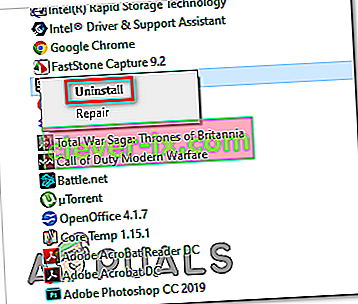
- Znotraj zaslona za odstranitev sledite navodilom na zaslonu za odstranitev, da dokončate postopek.
- Ko je postopek končan, znova zaženite računalnik in nadaljujte s ponovno namestitvijo odjemalca Final Fantasy XIV.
- Po končani namestitvi znova zaženite igro in preverite, ali je težava zdaj odpravljena.
Če se ista težava še vedno pojavlja, se pomaknite do naslednjega možnega popravka spodaj.
5. način: Onemogočanje požarnega zidu Avast (če je primerno)
Po navedbah več prizadetih uporabnikov se ta težava lahko pojavi tudi zaradi konflikta v igrah s požarnim zidom Avast. O tem konfliktu so prvič poročali aprila in do zdaj niti Avast niti Square Enix nista objavila rešitve te težave.
Nekatere preiskave, ki so jih opravili tehnično podkovani uporabniki FFXIV, so pokazale, da AVast na koncu zmede, ko FFXIV prejme neobdelani omrežni promet, da se ne bi dotaknil tega prometa.
Če je ta scenarij uporaben in res uporabljate požarni zid Avast, onemogočanje morda ne bo rešilo težave, saj bodo ostala veljavna ista varnostna pravila.
To lahko poskusite storiti tako, da prek menija v opravilni vrstici onemogočite sprotno zaščito, vendar je veliko prizadetih uporabnikov poročalo, da to ni dovolj.
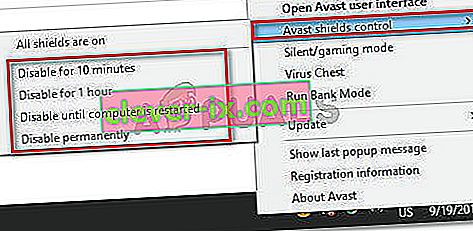
Edini potrjeni način reševanja tega konflikta je popolna odstranitev tretje strani:
- Pritisnite tipko Windows + R, da se odpre pogovorno okno Zaženi . Nato vnesite "appwiz.cpl" in pritisnite Enter, da odprete meni Programi in funkcije .

- V meniju Programi in funkcije se pomaknite navzdol po seznamu nameščenih programov in poiščite protivirusni program, za katerega menite, da lahko povzroča težave s programom Final Fantasy XIV.
- Ko ga vidite, ga kliknite z desno miškino tipko in v kontekstnem meniju izberite Odstrani .

- Na zaslonu za odstranitev sledite pozivom za odstranitev, da dokončate postopek, nato znova zaženite računalnik.
- Ko je naslednji zagon končan, znova zaženite igro in preverite, ali je koda napake 90002 zdaj odpravljena.
6. način: Preklop na Googlov DNS
Izkazalo se je, da se lahko ta koda napake pojavi tudi zaradi nedoslednosti DNS (sistem domenskih imen), ki ovira vaš računalnik, da se poveže z mega strežnikom FFXIV.
Več prizadetih uporabnikov je poročalo, da jim je težavo uspelo odpraviti s prehodom s privzetega DNS na DNS, ki ga je zagotovil Google. S tem preklopom boste na koncu rešili večino težav, ki jih povzroča nedosleden DNS.
Vendar ne pozabite, da bodo koraki pri tem različni, odvisno od platforme, na kateri igrate Final Fantasy XIV. Zaradi tega smo ustvarili 3. različne vodnike (po enega za vsako platformo, kjer je ta igra na voljo).
Če želite preklopiti na Googlov DNS, sledite spodnjim spodnjim navodilom:
A. Uporaba Googlovega DNS-ja na Xbox One
- Na glavni nadzorni plošči Xbox pritisnite vodniški meni na krmilniku, nato pojdite na Nastavitve> Omrežje in odprite meni Napredne nastavitve .
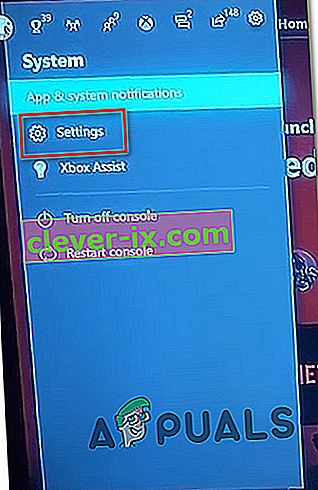
- Ko vstopite v meni Napredne nastavitve , kliknite Nastavitve DNS , nato v podmeniju izberite Ročno .
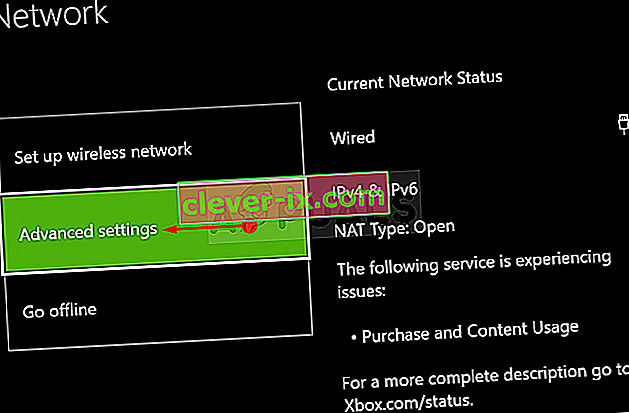
- Znotraj nastavitev DNS nadaljujte in nastavite 8.8.8.8 kot primarni DNS in 8.8.4.4. kot sekundarni DNS .

Opomba: Če želite uporabiti Google DNS za iPV6, namesto tega uporabite naslednje vrednosti:
Primarni DNS - 208.67.222.222
Sekundarni DNS - 208.67.220.220
- Ko so spremembe narejene, jih shranite, nato znova zaženite računalnik in preverite, ali je težava zdaj odpravljena.
B. Uporaba Google DNS v sistemu Windows
- Pritisnite tipko Windows + R, da odprete pogovorno okno Zaženi . Nato vnesite 'ncpa.cpl' in pritisnite Enter, da odprete meni Network Connections .
- V meniju Network Connections nadaljujte in z desno miškino tipko kliknite omrežje, ki ga aktivno uporabljate. Če ste trenutno povezani z brezžičnim omrežjem, z desno miškino tipko kliknite Wi-Fi (Brezžične omrežne povezave), nato v priročnem meniju kliknite Lastnosti . Če ste z internetom povezani prek ethernetnega kabla, z desno miškino tipko kliknite Ethernet (lokalna povezava).
- Ko ste na zaslonu z lastnostmi , v vodoravnem meniju na vrhu kliknite jeziček Omrežje . Ko to storite, pojdite na modul pod Ta povezava uporablja naslednje elemente, izberite Internet Protocol različice 4 (TCP / IPv4) in kliknite gumb Lastnosti .
- Na naslednjem zaslonu kliknite zavihek Splošno , izberite preklop, povezan z Uporabi naslednji naslov strežnika DNS in zamenjajte Preference DNS Server in Nadomestni strežnik DNS z naslednjima vrednostma:
8.8.8.8 8.8.4.4
- Ko so vrednosti ustrezno prilagojene za TCP / IPV4 , ponovite 4. korak z različico Internet Protocol 6 (TCP / IPv6), da preklopite na Google DNS z novejšim protokolom:
2001: 4860: 4860 :: 8888 2001: 4860: 4860 :: 8844
- Shranite spremembe, ki ste jih pravkar izvedli, nato znova zaženite računalnik in preverite, ali je koda napake s programom Final Fantasy XIV odpravljena.

C. Uporaba Googlovega DNS-ja na Ps4
- V glavnem meniju nadzorne plošče PS4 odprite meni Nastavitve tako, da se pomaknete do možnosti z vodoravno menijsko vrstico na vrhu.
- V meniju Nastavitve odprite meni Omrežje, nato izberite Nastavi internetno povezavo in pritisnite X, da začnete.
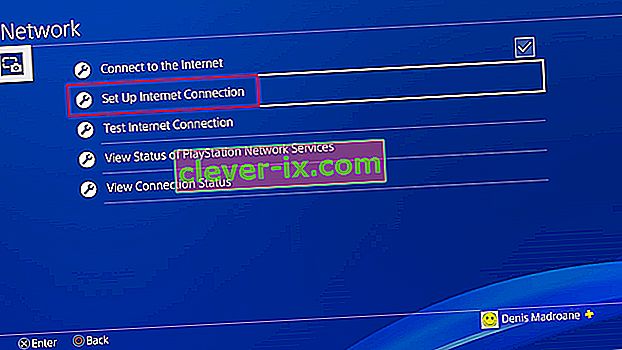
- Na naslednjem zaslonu izberite Wi-Fi ali LAN, odvisno od vrste omrežja, ki ga uporabljate (brezžično ali Ethernet).
- V naslednjem meniju na seznamu razpoložljivih možnosti izberite Po meri , nato nastavite naslov IP na Samodejno.
- V meniju Ime gostitelja DHCP nastavite vnos na Ne določi .
- V meniju Nastavitve DNS nastavite na Ročno , nato spremenite Primarni DNS na 8.8.8.8 in Sekundarni DNS na 8.8.4.4 .

- Shranite spremembe in znova zaženite konzolo Final Fantasy XIV, da preverite, ali je težava zdaj odpravljena.
Če se ista težava še vedno pojavlja tudi po preklopu, se pomaknite navzdol do končnega popravka spodaj.
7. način: Prisiljevanje FFXIV, da prezre UPnP (če je primerno)
Če vam nobena od spodnjih metod ni uspela in v računalniku opazite to napako, boste morda težavo odpravili z urejanjem datoteke .cfg v programu Final Fantasy XIV (FFXIV.cfg), da se izvršljiva datoteka prisili, da se izogne uporabo UPnP.
Ta popravek se poroča v primerih, ko uporabljate starejši model usmerjevalnika, ki ni opremljen za podporo UPnP. Če je ta scenarij uporaben, bi lahko odpravili prikaz kode napake 90002 z urejanjem konfiguracijske datoteke igre, da onemogočite UPnP v razdelku Network Settings .
Če želite poskusiti uporabiti ta popravek, sledite spodnjim navodilom in prisilite Final Fantasy, da prezre UPnP:
- Odprite File Explorer in, odprite My Documents in se pomaknite do My Game in dvokliknite mapo FF14.
- Ko vstopite v mapo FF14, z desno miškino tipko kliknite FFXIV.cfg in v novo prikazanem kontekstnem meniju kliknite Odpri z> Beležnica .
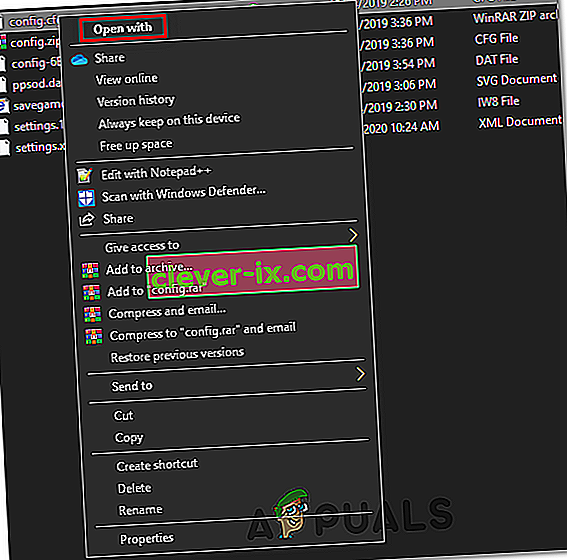
Opomba: Če imate nameščen učinkovitejši urejevalnik besedila, kot je Notepad ++ , ga uporabite namesto izvornega programa Notepad.
- Ko uspešno odprete datoteko .cfg z Beležnico, se pomaknite navzdol po seznamu nastavitev, dokler ne pridete do omrežnih nastavitev .
- V omrežnih nastavitvah spremenite vrednost UPnP z 1 na 0 in nato spremembe shranite.
Opomba: Ko shranite spremembe, poskrbite, da ne boste spremenili imena datoteke .cfg.